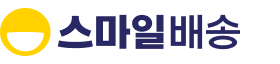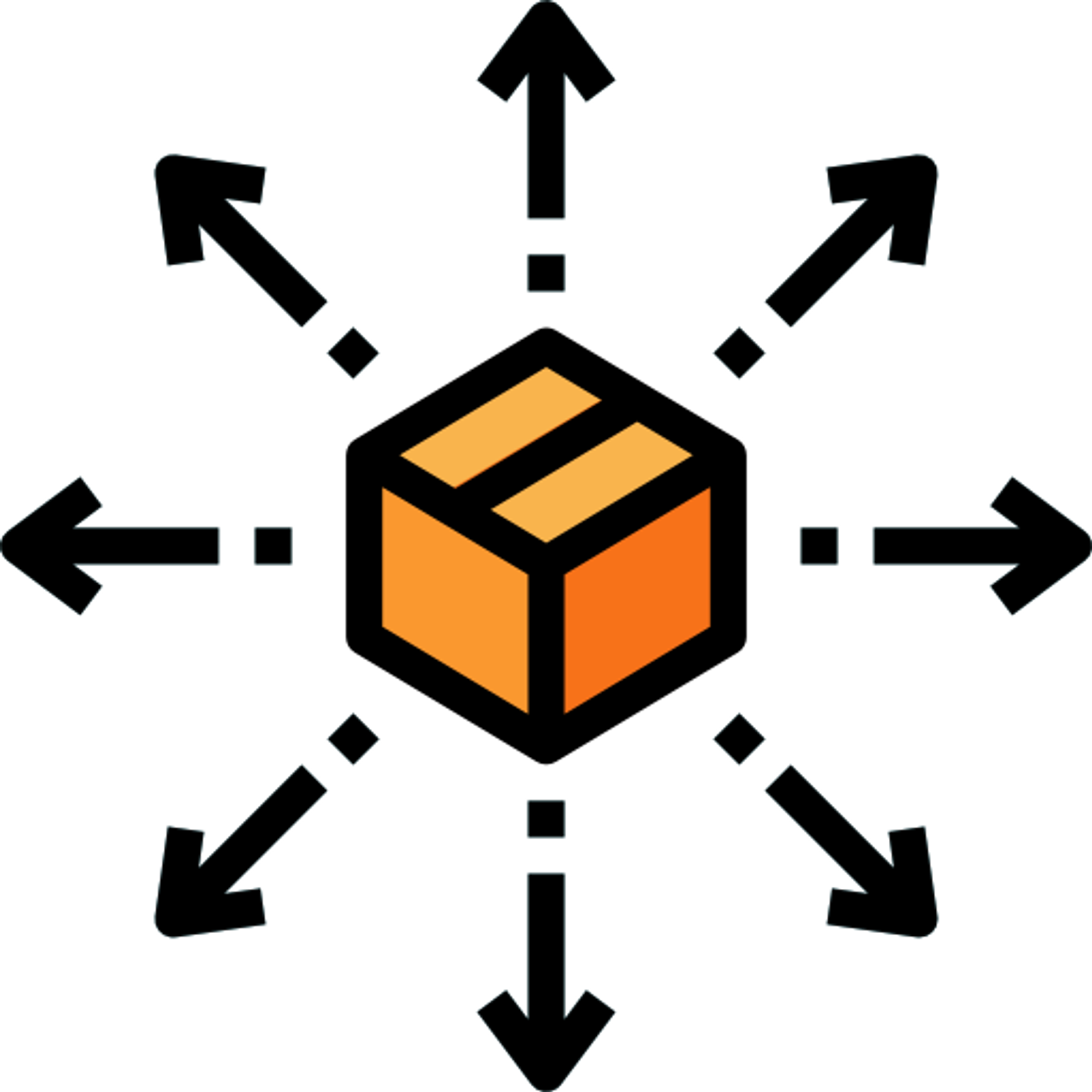서비스 안내 및 신청
멀티채널 서비스는 11번가, 네이버 등 G마켓, 옥션 외 다른 쇼핑몰의 주문을 스마일배송 서비스 품질 그대로 처리해드립니다.
별도 서비스 신청 없이 스마일배송을 이용하는 판매자라면 누구나 이용 가능합니다.
ESM+ > 스마일배송 > 멀티채널 출고 관리 > 스마일배송 발송요청(외부) (바로가기)
 발송정보 등록
발송정보 등록
발송정보는 스마일배송 물류센터로 출고 요청을 하기 위해 필요한 정보를 의미합니다.
발송정보 등록은 3가지 방식 중에서 선택 가능합니다. (개별등록, 엑셀 일괄등록, 셀링툴 연동)
개별 등록
발송 정보를 주문마다 개별적으로 입력하여 등록합니다. 주문을 한 건씩 등록하실 경우 권장 드립니다.
(다량의 발송정보를 등록하시는 경우, 엑셀 일괄등록을 이용하시면 더욱 편리합니다.)
① 사이트 : 주문이 유입된 사이트를 선택합니다.
② 멀티채널 주문번호 : 발송정보의 외부주문번호를 생성하여 입력합니다. 멀티채널 주문번호는 숫자로만 최대 35자리까지 생성 가능하며, 동일한 멀티채널 주문번호는 해당 번호 등록일로부터 3일 이내에 사용할 수 없습니다.
③ 세부 정보 입력 : 상품 및 수령인 정보(주소, 수령인 이름 등)를 입력합니다.
④ SKU 검색 : 발송할 SKU를 검색합니다.
(SKU 상태가 정상인 경우만 발송이 가능합니다.)
⑤ 출고 수량 입력 : 한 SKU당 출고해야 할 수량(PCS)를 입력합니다.
⑥ SKU 추가 등록 : 하나의 멀티채널 주문번호에 최대 5개까지 SKU를 등록할 수 있으며, 등록된 SKU는 합포장되어 출고됩니다.
합포장이란? 한 박스에 여러 개의 상품을 담아 출고하는 형태
엑셀 일괄등록
엑셀을 활용하여 다량의 발송정보를 한 번에 등록할 수 있습니다.
플레이오토 연동
플레이오토(플토 2.0)를 통해 수집된 주문 정보가 스마일배송 물류센터와 자동으로 연동되어 출고가 진행됩니다.
사용 방법에 관한 자세한 사항은 아래 링크를 통해 확인하실 수 있습니다.
 발송 요청
발송 요청
등록한 발송정보가 이상 없는지 검토 후, 발송 요청을 클릭하여 출고처리를 진행합니다.
ESM+ > 스마일배송 > 출고/배송관리 (바로가기)
발송 요청한 내역이 모두 완료하였는지 처리 상태를 확인합니다.
발송요청 처리상태
발송요청대기 : 발송정보를 등록하시면 발송요청대기 상태로 전환됩니다.
발송요청중 : 발송요청을 진행하시면, 발송정보가 스마일배송 물류센터로 전송됩니다.
발송요청완료 : 발송요청을 하신 발송정보가 스마일배송 물류센터로 성공적으로 전달되면, 출고작업이 곧 진행됩니다.
발송요청실패 : 발송정보 전송이 실패한 경우, 테이블 우측의 실패 사유를 확인한 뒤 발송정보를 수정하신 다음 발송요청을 다시 진행합니다.
발송요청실패 오류 유형
SKU 정보 오류 : 올바른 SKU 정보를 입력했는지 확인해 주세요.
(SKU 번호 6자리 초과, 특수문자 입력 등)
주소 오류 : 주소지에 특수문자가 입력되었는지 확인해 주세요.
SKU 상태 : SKU의 상태가 정상인 경우에만 출고 가능합니다. SKU 상태를 확인해 주세요.
 배송현황 확인
배송현황 확인
스마일배송 물류센터에서 출고가 완료되면 송장번호가 입력됩니다.
ESM+ > 스마일배송 > 출고/배송관리 (바로가기)
“송장번호”를 클릭하시면 배송 진행 상태를 확인 할 수 있습니다.
(주문번호와 장바구니번호는 입력한 외부주문번호와 동일하게 생성됩니다.)
출고된 운송장 정보 확인방법
스마일배송 물류센터에서 출고가 완료되면, 배송현황관리에서 운송장 정보를 확인할 수 있습니다.
주문등록이 완료된 시점부터 출고작업이 시작되며, 출고완료까지 평균 소요시간은 3~4시간 정도입니다.
(단, 행사물량이 급증하는 경우 소요시간이 길어질 수 있습니다.)
발송 요청을 완료하신 이후에도, 주문자 정보를 수정하거나 판매취소(출고 요청 취소)를 하실 수 있습니다.
(단, 스마일배송 물류센터에서 출고 작업이 시작되기 전까지만 가능하며, 주문자정보 수정 또는 판매취소 버튼을 클릭하시면 노출되는 팝업을 통해 가능 여부를 확인하실 수 있습니다.)
출고 운송장 정보를 쇼핑몰로 즉시 입력하고 싶다면?
주문 수집부터 출고지시, 운송장 전송까지 물류정보 연동을 한 번에!
플레이오토x스마일배송 간편 주문연동 서비스를 이용해 보세요!
운송장 정보를 기다릴 필요 없이, 출고가 완료되면 쇼핑몰로 운송장 정보가 자동 전송됩니다.
반품/교환 접수 및 처리
발송처리된 주문에 대해 반품/교환을 처리합니다.
반품 접수
반품/교환 접수된 상품을 수거하기 위해 택배사 홈페이지에 접속하여 반품 접수를 진행합니다.
반품 운송장 번호 확인
택배사에서 반품접수된 상품을 수거를 하게 되면, 운송장 번호(수거송장번호)를 확인할 수 있습니다.
ESM+에서 반품입고정보 등록을 위해서는 수거송장번호가 필요합니다.
반품 입고정보 등록
스마일배송 물류센터에 반품/교환 신청된 상품이 입고되기 전에 반품 입고정보를 등록합니다.
입고정보가 등록되지 않은 반품/교환 상품의 경우 처리가 지연되기 때문에, 반품/교환 상품이 스마일배송 물류센터에 도착하기 전까지 입고정보를 등록해 주세요.
ESM+ > 클레임 관리 > 멀티채널 반품/교환 등록(외부 주문건 업로드) (바로가기)
반품 입고정보를 등록하기 위해 출고요청일 등 조건값을 설정하신 다음, “검색하기” 버튼을 클릭하여 주문번호를 조회합니다.
“반품/교환 타입, 수거택배사, 수거송장번호” 등 세 가지 정보를 필수적으로 입력해야 입고 요청이 가능합니다.
정보를 모두 입력하신 다음, “입고요청” 버튼을 클릭하시면 스마일배송 물류센터로 반품 입고정보가 전송됩니다.
반품/교환 진행상태 확인
반품/교환을 위해 반품 입고등록한 건에 대한 진행 상태를 확인할 수 있습니다.
ESM+ > 스마일배송 > 클레임 관리 (바로가기)
① 처리상태 : 조회하고자 값을 선택하신 다음 검색 버튼을 클릭하여 조회합니다. (외부주문건 선택 필수)
② 클레임상태 : 반품/교환 진행 경과를 확인할 수 있습니다.
클레임상태
취소된거래 : 판매취소가 정상적으로 완료된 상태
반품/교환 입고요청 : 반품 입고정보 등록이 정상적으로 완료된 상태
(반품 상품이 스마일배송 물류센터에 도착하기 전 상태)
반품/교환 입고확정 : 반품/교환 상품이 스마일배송 물류센터에 정상적으로 입고 완료된 상태
③ Reporting 내용보기 : 반품/교환 입고확정된 건의 확정 수량, 사유 및 이용료 부담 주체를 확인할 수 있습니다
(입고확정된 건에 대해 반품작업비 및 배송비가 부과되며, G마켓 귀책인 경우 부과되지 않습니다.)
멀티채널 서비스 유의 사항
당일 출고 기준
당일 20시까지 등록된 발송요청은 당일출고 됩니다. (이후 요청 건은 익일 출고)
스마일배송 물류센터 및 택배사 사정에 따라 일부 지연될 수 있습니다.
합포장 출고 기준
멀티채널 주문번호 및 수령인 정보(배송지 주소, 수령인명 등)가 동일하면 합포장 가능합니다.
처리 가능 건수
발송정보 등록 및 발송요청은 한 번에 최대 2천건까지 일괄처리가 가능합니다.
선택항목일괄 SKU 매핑은 최대 200건까지 가능합니다.
발송요청 등록
원활한 발송 처리를 위해 당일 발송 요청건을 20시 전까지 시간대별로 나누어 등록하시는 것을 권장드립니다.
1차 : 전일 20시 ~ 당일 10시에 발생한 주문
2차 : 당일 10시 ~ 당일 14시에 발생한 주문
3차 : 당일 14시 ~ 당일 17시에 발생한 주문
4차 : 당일 17시 ~ 당일 20시에 발생한 주문
이용 요금
멀티채널 서비스 비용은 운송장 단위로 부과되며, 작업비, 배송비, 부자재비로 구성됩니다. (VAT 미포함)
단, 반품/교환 작업비 및 배송비는 별도로 부과됩니다.
자세한 사항은 아래 링크를 통해 확인할 수 있습니다.